Créez des règles de sauvegarde pour les bases de données Oracle
 Suggérer des modifications
Suggérer des modifications


Avant d'utiliser SnapCenter pour sauvegarder les ressources de la base de données Oracle, vous devez créer une stratégie de sauvegarde pour la ressource ou le groupe de ressources à sauvegarder. Une stratégie de sauvegarde est un ensemble de règles qui régit la gestion, la planification et la conservation des sauvegardes. Vous pouvez également spécifier les paramètres de réplication, de script et de type de sauvegarde. La création d'une stratégie permet de gagner du temps lorsque vous souhaitez réutiliser la stratégie sur une autre ressource ou un autre groupe de ressources.
Avant de commencer
-
Vous devez avoir défini votre stratégie de sauvegarde.
-
Vous devez être prêt pour la protection des données en exécutant des tâches telles que l'installation d'SnapCenter, l'ajout d'hôtes, la détection de bases de données et la création de connexions du système de stockage.
-
Si vous répliquez des snapshots sur un stockage secondaire de copie miroir ou d'archivage sécurisé, l'administrateur SnapCenter doit vous avoir assigné les SVM pour les volumes source et de destination.
-
Si vous avez installé le plug-in en tant qu'utilisateur non root, vous devez attribuer manuellement les autorisations d'exécution aux répertoires prescripteur et postscript.
-
Vérifiez les prérequis et les limites spécifiques de la synchronisation active SnapMirror. Pour plus d'informations, reportez-vous à "Limites d'objet pour la synchronisation active SnapMirror".
Si l'option « conserver les copies de sauvegarde pendant un nombre de jours spécifique » est sélectionnée, la période de conservation SnapLock doit être inférieure ou égale aux jours de conservation mentionnés.
La spécification d'une période de verrouillage de snapshot empêche la suppression des snapshots jusqu'à l'expiration de la période de conservation. Cela peut entraîner la conservation d'un nombre plus important de snapshots que le nombre spécifié dans la règle.
Pour ONTAP 9.12.1 et les versions antérieures, les clones créés à partir des instantanés SnapLock Vault dans le cadre de la restauration hériteront du délai d'expiration de SnapLock Vault. L'administrateur de stockage doit nettoyer manuellement les clones après l'expiration de SnapLock .
Étapes
-
Dans le volet de navigation de gauche, cliquez sur Paramètres.
-
Dans la page Paramètres, cliquez sur stratégies.
-
Sélectionnez Oracle Database dans la liste déroulante.
-
Cliquez sur Nouveau.
-
Dans la page Nom, entrez le nom et les détails de la stratégie.
-
Dans la page Type de stratégie, effectuez les opérations suivantes :
-
Sélectionnez votre type de stockage.
-
Sélectionner la portée de la règle :
-
Si vous souhaitez créer une sauvegarde en ligne, sélectionnez sauvegarde en ligne.
Vous devez indiquer si vous souhaitez sauvegarder tous les fichiers de données, les fichiers de contrôle et les fichiers journaux d'archivage, uniquement les fichiers de données et les fichiers de contrôle, ou uniquement les fichiers journaux d'archivage.
-
Si vous souhaitez créer une sauvegarde hors ligne, sélectionnez sauvegarde hors ligne, puis sélectionnez l'une des options suivantes :
-
Si vous souhaitez créer une sauvegarde hors ligne lorsque la base de données est à l'état monté, sélectionnez Mount.
-
Si vous souhaitez créer une sauvegarde d'arrêt hors ligne en changeant l'état d'arrêt de la base de données, sélectionnez Shutdown.
Si vous disposez de bases de données enfichables (PDB) et que vous souhaitez enregistrer l'état des PDB avant de créer la sauvegarde, vous devez sélectionner Enregistrer l'état des PDB. Cela vous permet de ramener les PDB à leur état d'origine une fois la sauvegarde créée.
-
-
-
Si vous souhaitez cataloguer la sauvegarde à l'aide d'Oracle Recovery Manager (RMAN), sélectionnez sauvegarde de catalogue avec Oracle Recovery Manager (RMAN).
Vous pouvez effectuer le catalogage différé d'une sauvegarde à la fois à l'aide de l'interface utilisateur graphique ou à l'aide de la commande SnapCenter CLI Catalog-SmBackupWithOracleRMAN.
Si vous souhaitez cataloguer les sauvegardes d'une base de données RAC, assurez-vous qu'aucune autre tâche n'est en cours d'exécution pour cette base de données. Si un autre travail est en cours d'exécution, l'opération de catalogage échoue au lieu d'être mise en file d'attente. -
Si vous souhaitez élaguer les journaux d'archive après la sauvegarde, sélectionnez Prune archive logs après la sauvegarde.
L'élagage des journaux d'archive de la destination du journal d'archivage qui n'est pas configurée dans la base de données sera ignoré. Si vous utilisez Oracle Standard Edition, vous pouvez utiliser LES paramètres LOG_ARCHIVE_DEST et LOG_ARCHIVE_DUPLEX_DEST lors de la sauvegarde du journal d'archivage. -
Vous ne pouvez supprimer les journaux d'archive que si vous avez sélectionné les fichiers journaux d'archive dans le cadre de votre sauvegarde.
Vous devez vous assurer que tous les nœuds d'un environnement RAC peuvent accéder à tous les emplacements du journal d'archivage pour que l'opération de suppression soit réussie.
-
Les fonctions que vous recherchez… Alors… Supprimer tous les journaux d'archive
Sélectionnez Supprimer tous les journaux d'archive.
Supprimer les journaux d'archive plus anciens
Sélectionnez Supprimer les journaux d'archive plus anciens que, puis spécifiez l'âge des journaux d'archive à supprimer en jours et en heures.
Supprimer les journaux d'archive de toutes les destinations
Sélectionnez Supprimer les journaux d'archive de toutes les destinations.
Supprimez les journaux d'archivage des destinations de journaux qui font partie de la sauvegarde
Sélectionnez Supprimer les journaux d'archive des destinations qui font partie de la sauvegarde.
+
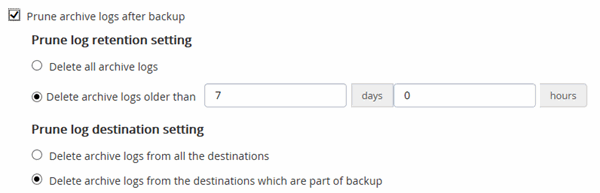
-
-
Dans la page instantané et réplication, effectuez les opérations suivantes :
-
Spécifiez la fréquence d'horaire en sélectionnant sur demande, horaire, quotidien, hebdomadaire ou mensuel.
Vous pouvez spécifier le planning (date de début et date de fin) de l'opération de sauvegarde lors de la création d'un groupe de ressources. Cela vous permet de créer des groupes de ressources partageant la même stratégie et la même fréquence de sauvegarde, mais vous permet d'affecter des programmes de sauvegarde différents à chaque stratégie.
Si vous avez prévu 2 h 00, l'horaire ne sera pas déclenché pendant l'heure d'été (DST). -
Dans la section Paramètres de rétention des instantanés de données, spécifiez les paramètres de rétention pour le type de sauvegarde et le type de planification sélectionné dans la page Type de sauvegarde :
Les fonctions que vous recherchez…
Alors…
Conserver un certain nombre d'instantanés
Sélectionnez copies à conserver, puis indiquez le nombre d'instantanés que vous souhaitez conserver.
Si le nombre d'instantanés dépasse le nombre spécifié, les instantanés sont supprimés avec les plus anciennes copies supprimées en premier.
La valeur de rétention maximale est 1018. Les sauvegardes échouent si la conservation est définie sur une valeur supérieure à celle prise en charge par la version ONTAP sous-jacente. Si vous prévoyez d'activer la réplication SnapVault, vous devez définir le nombre de rétention sur 2 ou plus. Si vous définissez le nombre de rétention sur 1, l'opération de conservation peut échouer, car le premier snapshot est l'instantané de référence de la relation SnapVault jusqu'à ce qu'un nouvel instantané soit répliqué sur la cible. Conserver les instantanés pendant un certain nombre de jours
Sélectionnez conserver les copies pour, puis indiquez le nombre de jours pendant lesquels vous souhaitez conserver les instantanés avant de les supprimer.
Période de verrouillage de la copie instantanée
Sélectionnez la Période de verrouillage de la copie instantanée et spécifiez la durée en jours, mois ou années.
La période de conservation SnapLock doit être inférieure à 100 ans.
-
Dans la section Paramètres de conservation des instantanés du journal d'archivage, spécifiez les paramètres de conservation pour le type de sauvegarde et le type de planification sélectionnés dans la page Type de sauvegarde :
Les fonctions que vous recherchez…
Alors…
Conserver un certain nombre d'instantanés
Sélectionnez copies à conserver, puis indiquez le nombre d'instantanés que vous souhaitez conserver.
Si le nombre d'instantanés dépasse le nombre spécifié, les instantanés sont supprimés avec les plus anciennes copies supprimées en premier.
La valeur de rétention maximale est 1018. Les sauvegardes échouent si la conservation est définie sur une valeur supérieure à celle prise en charge par la version ONTAP sous-jacente. Si vous prévoyez d'activer la réplication SnapVault, vous devez définir le nombre de rétention sur 2 ou plus. Si vous définissez le nombre de rétention sur 1, l'opération de conservation peut échouer, car le premier snapshot est l'instantané de référence de la relation SnapVault jusqu'à ce qu'un nouvel instantané soit répliqué sur la cible. Conserver les instantanés pendant un certain nombre de jours
Sélectionnez conserver les copies pour, puis indiquez le nombre de jours pendant lesquels vous souhaitez conserver les instantanés avant de les supprimer.
Période de verrouillage de la copie instantanée
Sélectionnez la Période de verrouillage de la copie instantanée et spécifiez la durée en jours, mois ou années.
La période de conservation SnapLock doit être inférieure à 100 ans.
-
Sélectionnez le libellé de la stratégie.
Vous pouvez attribuer des étiquettes SnapMirror aux snapshots principaux pour la réplication à distance, permettant ainsi aux snapshots principaux de décharger l'opération de réplication de snapshot de SnapCenter vers les systèmes secondaires ONTAP . Cela peut être fait sans activer l’option SnapMirror ou SnapVault dans la page de politique.
-
-
Dans la section Sélectionner les options de réplication secondaire, sélectionnez l'une des options de réplication secondaires suivantes ou les deux :
Vous devez sélectionner les options de réplication secondaires pour période de verrouillage de copie d'instantané secondaire pour être effectif. Pour ce champ… Procédez comme ça… Mettre à jour SnapMirror après la création d'un Snapshot local
Sélectionnez ce champ pour créer des copies en miroir des jeux de sauvegarde sur un autre volume (réplication SnapMirror).
Cette option doit être activée pour la synchronisation active SnapMirror.
Lors de la réplication secondaire, le délai d'expiration SnapLock charge le délai d'expiration du SnapLock principal.
Si vous cliquez sur le bouton Rafraîchir de la page topologie, l'heure d'expiration SnapLock secondaire et primaire est actualisée à partir de ONTAP.
Mettre à jour SnapVault après avoir créé un instantané local
Sélectionnez cette option pour effectuer la réplication de sauvegarde disque à disque (sauvegardes SnapVault).
Lorsque SnapLock est configuré uniquement sur le serveur secondaire à partir de ONTAP appelé coffre-fort SnapLock, cliquez sur le bouton Actualiser de la page topologie pour actualiser la période de verrouillage sur le serveur secondaire extrait de ONTAP.
Pour plus d'informations sur le coffre-fort SnapLock, voir "Archivage des copies Snapshot sur WORM sur une destination d'archivage sécurisé"
Nombre de tentatives d'erreur
Saisissez le nombre maximal de tentatives de réplication pouvant être autorisées avant l'arrêt de l'opération.
Vous devez configurer la règle de conservation SnapMirror dans ONTAP pour le stockage secondaire afin d'éviter d'atteindre la limite maximale des snapshots sur le stockage secondaire. -
Dans la page script, entrez le chemin d'accès et les arguments du prescripteur ou du PostScript que vous souhaitez exécuter avant ou après l'opération de sauvegarde, respectivement.
Vous devez stocker les scripts prescripteurs et postscripts dans /var/opt/snapcenter/spl/scripts ou dans n'importe quel dossier de ce chemin d'accès. Par défaut, le chemin /var/opt/snapcenter/spl/scripts est renseigné. Si vous avez créé des dossiers dans ce chemin pour stocker les scripts, vous devez spécifier ces dossiers dans le chemin d'accès.
Vous pouvez également spécifier la valeur du délai d'expiration du script. La valeur par défaut est 60 secondes.
SnapCenter vous permet d'utiliser les variables d'environnement prédéfinies lorsque vous exécutez le prescripteur et le PostScript. "En savoir plus >>"
-
Dans la page Vérification, effectuez les opérations suivantes :
-
Sélectionnez le planning de sauvegarde pour lequel vous souhaitez effectuer l'opération de vérification.
-
Dans la section commandes du script de vérification, entrez le chemin et les arguments du prescripteur ou du PostScript que vous souhaitez exécuter avant ou après l'opération de vérification, respectivement.
Vous devez stocker les scripts prescripteurs et postscripts dans /var/opt/snapcenter/spl/scripts ou dans n'importe quel dossier de ce chemin d'accès. Par défaut, le chemin /var/opt/snapcenter/spl/scripts est renseigné. Si vous avez créé des dossiers dans ce chemin pour stocker les scripts, vous devez spécifier ces dossiers dans le chemin d'accès.
Vous pouvez également spécifier la valeur du délai d'expiration du script. La valeur par défaut est 60 secondes.
-
-
Vérifiez le résumé, puis cliquez sur Terminer.




